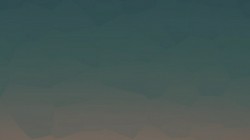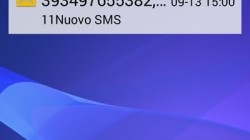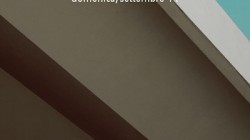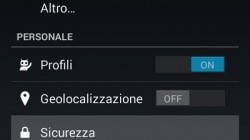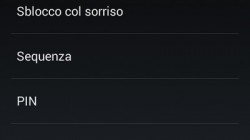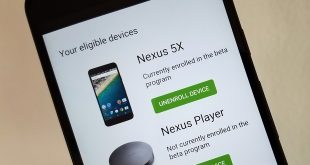Le lockscreen rappresentano il biglietto da visita di ogni dispositivo, ecco come cambiarle qualora le default non vi soddisfino.

Modificare la lockscreen non rappresenta un’operazione complessa, spesso persino intuitiva, eppure per molti utenti alle prime armi potrebbe rappresentare un ostacolo per i timori di modifica del sistema oppure per i dubbi relativi al funzionamento. La prima cosa da sapere è che, diversamente dall’analogo meccanismo su come cambiare launcher non è disponibile nel pannello “Impostazioni” un’area per la selezione dell’applicazione predefinita bensì bisognerà avallare i permessi di modifica della lockscreen direttamente dall’app installata.
L’idea alla base di questo meccanismo è dovuto alle diversificazioni di blocco che le leckscreen offrono, motivo per il quale appare complesso poter impostare delle predefinite. Una volta scaricata un’applicazione dal Google Play Store non vi resterà altro che mantenere abilitato il blocco a scorrimento, selezionabile del pannello “Impostazioni” alla voce “Sicurezza” ed infine scegliendo l’opzione “Fai scorrere” nell’area “Blocco schermo“. Mantenuto questo standard, impostate le app prescelte ed attendete il loro funzionamento che, in via automatica, abiliterà la nuova lockscreen direttamente sul vostro dispositivo Android.
La procedura è eseguibile ogni volta lo si ritenga necessario, alla disinstallazione di un’app la lockscreen tornerà automaticamente alla sua precedente versione di default.
 Androidati – La nuova risorsa Android italiana La nuova risorsa Android italiana
Androidati – La nuova risorsa Android italiana La nuova risorsa Android italiana